
Defele Bios بارلىق ئېلېكترونلۇق ھېسابلاش ماشىنىسىدە, چۈنكى بۇ ئاساسىي I / O سىستېمىسى ۋە ئىشلەتكۈچى ئۆز-ئارا تەسىر كۆرسىتىشى. گەرچە بۇ خىل بىئولوزىتلىق ۋە پروگراممېرلار ئاچقۇچىلار ئوخشىماسلىقى ياكى ھەل قىلىش مەسىلىسى ئۈچۈن توغرا بولۇشى مۇمكىن, ئۇيۇشغۇچىنىڭ نامىنى بىلىشكە بولىدۇ.
ئۇسۇللار ھەققىدە قىسقىچە
BIOS نەشرى ۋە ئاچقۇچىنى بىلىشىڭىزگە يول قويىدۇ:- BIOS نى ئىشلىتىش;
- ئۆلچەملىك كۆزنەكلەر ئارقىلىق
- ئۈچىنچى تەرەپ يۇمشاق دېتالىنى ئىشلىتىش.
ئەگەر سىز ئۈچىنچى تەرەپ پروگراممىسىنى ئىشلىتىپ BIOS ۋە سىستېمىنى ئومۇمىي جەھەتتىن كۆرسىتىشكە توغرا كەلسە, باھادىكى ئۇچۇرلارنى تەكشۈرۈپ, كۆرسىتىلگەن ئۇچۇرلارنىڭ توغرىلىقىغا ئىشىنىدۇ.
1-ئۇسۇل: Evana64
Adia64 بولسا ئۈچىنچى تەرەپ يۇمشاق دېتالنى ھەل قىلىش چارىسى, «تۆمۈر» ۋە كومپيۇتېرنىڭ يۇمشاق دېتال زاپچاسلىرىنىڭ ئالاھىدىلىرىنى تاپالايسىز. يۇمشاق دېتال ھەقكە ماس كېلىدۇ, ئەمما چەكلىك چەكلەش ئىقتىدارى بار, بۇ ئىشلەتكۈچىنىڭ ئىقتىدارسىز ھېچقانداق چەكلىمىلىك ئۆگىنىدىغانلىقىنى بۇلايدۇ. بۇ پروگرامما روسىيەگە پۈتۈنلەي نۇتقىلغا تەرجىمە قىلىنغان.
Adia64 دىكى BIOS نەشرىنى بىلىش ئاسان - پەقەت بۇ باسقۇچلۇق كۆرسەتمە:
- پروگراممىنى ئېچىڭ. باش بەتتا, مۇناسىپ سىنبەلگى بىلەن قويۇلغان «سىستېما تاختىسى» بۆلىكىگە كىرىڭ. ئۇنىڭدىن باشقا, ئۆتكۈنچى ئېكراننىڭ سول تەرىپىگە جايلاشقان ئالاھىدە تىزىملىك ئېلىپ بولىدۇ.
- مۇشۇنىڭغا ئوخشاش لايىھە ئارقىلىق, «BIOS» بۆلىكىنى بېرىڭ.
- ھازىر «BIOS نۇسخىسى» ۋە BIOS ئىشلەپچىقارغۇچى ئاستىدا بولغان تۈرلەرگە دىققەت قىلىڭ. ئەگەر ئىشلەپچىقارغۇچى ۋە BIOS نىڭ نۆۋەتتىكى نۇسخىسىنى تەسۋىرلەيدىغان بەتتە ئۇلىنىش بولسا, ئۇنداقتا ئۇنى ئاچقۇچىنىڭ كىچىك ئۇچۇرلارنى ئۆگىنىۋالالايسىز.

2-خىل ئۇسۇل: CPU-Z.
CPU-Z يەنە «تۆمۈر» ۋە يۇمشاق دېتال زاپچاسلىرىنىڭ ئالاھىدىلىرىنى بىلىش پروگراممىسى, ئەمما AndaSaffent64 نى تارقىتىپ, پۈتۈنلەي چەكلىتىلىدۇ, كىچىكرەك, ئاددىيراق, كىچىكرەك, كىچىكرەك كۆرۈنمە يۈزى بار.
CPU-Z نى ئىشلىتىپ BIOS نىڭ نۆۋەتتىكى نۇسخىسىنى تېپىشىڭىزغا يول قويىدۇ, ئۇ ئوخشايدۇ:
- بۇ پروگراممىنى باشتىن كەچۈرگەندىن كېيىن, ئۈستى تىزىملىكىگە جايلاشقان, «ھەق» بۆلىكىگە بېرىڭ.
- بۇ يەردە سىزدە BIOS مەيدانىدا كۆرسىتىلگەن ئۇچۇرلارغا دىققەت قىلىشىڭىز كېرەك. بەختكە قارشى, ئىشلەپچىقارغۇچىنىڭ تور بېتىگە بېرىپ بۇ پروگراممىدىكى نەشرىدىكى ئۇچۇرلارنى كۆرۈڭ ۋە ئىشلمەيدۇ.
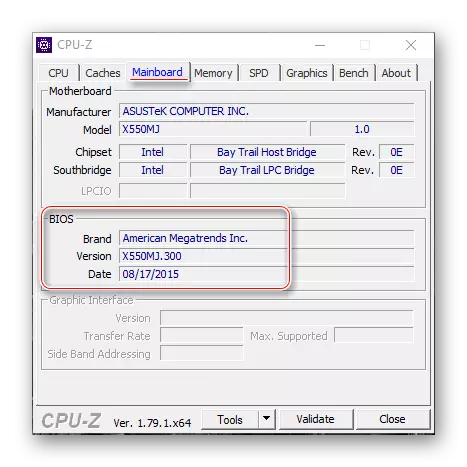
3-خىل ئۇسۇل: ئېنىقلىق
Specy بولسا يەنە بىر داڭلىق تازىلاشچى پروگراممىسىنى ئېلان قىلغان پروگرامما ئاچقۇچى - ccleaner. بۇ يۇمشاق دېتالنىڭ بىر قەدەر ئاددىي ۋە يېقىشلىق كۆرۈنۈشى بار, شۇنداقلا پروگراممىنىڭ ھەقسىز نەسىدىغانلىقى, BIOS نۇسخىسىنى كۆرۈش ئۈچۈن كلىنىلدۈرۈش كېرەك.
قەدەم باسقۇچلۇق كۆرسەتمە تۆۋەندىكى جەدۋەل بار:
- پروگراممىنى باشلىغاندىن كېيىن «ئاساسىي تاختا» بۆلىكىگە بېرىڭ. بۇ تىزىملىكنى سول تەرەپتىكى ياكى ئاساسلىق كۆزنەكتىن ئىشلىتىڭ.
- ئاساسىي تاختىدا, بەتكۈچ «بىيو» نى تېپىڭ. چاشقىنەكنى چېكىش ئارقىلىق ئېچىڭ. بۇ نەشرىنىڭ ئاچقۇچى, نەشرى ۋە ۋاقتى بولىدۇ.
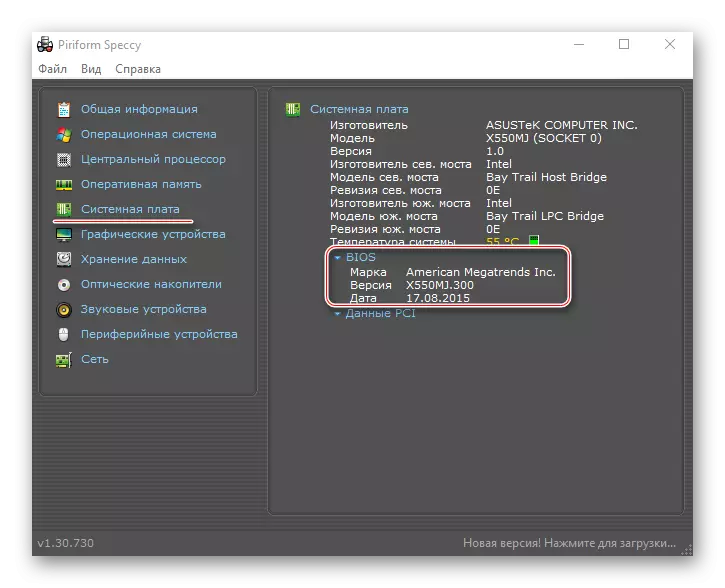
4-ئۇسۇل: Windows قوراللىرى
قوشۇمچە پروگراممىلارنى چۈشۈرمەي ئۆلچەملىك وئا فوندى ئارقىلىق ھازىرقى نۇسخىسىنى تەتقىق قىلالىسىز. قانداقلا بولمىسۇن, ئۇ تېخىمۇ مۇرەككەپ بولۇشى مۇمكىن. بۇ باسقۇچلۇق كۆرسەتمەنى تەكشۈرۈپ بېقىڭ:
- «قاتتىق دېتال» ۋە PC يۇمشاق دېتال زاپچاسلىرى توغرىسىدىكى ئۇچۇرلار, PC يۇمشاق دېتالى بوشلۇقى توغرىسىدىكى ئۇچۇرلار «سىستېما ئۇچۇرى» كۆزنىكىنى كۆرەلەيدۇ. ئۇنى ئېچىش ئۈچۈن, ئەڭ ياخشىسى ئەڭ ياخشى بولۇپ, Win + R ئاچقۇچنىڭ بىرىكمىسىنىڭ بىرىكمىسى دەپ ئاتىلىدۇ. قۇردا, بۇيرۇق MSINFO32.
- سىستېما ئۇچۇر كۆزنىكى ئاچتى. سول تەرەپتە, ئوخشاش ئىسىمنىڭ بۆلىكىگە بېرىڭ (ئۇ ئادەتتە سۈكۈتتىكى ھالەتتە ئېچىشى كېرەك).
- ھازىر ئۇ يەردىكى «BIOS نۇسخىلىرى» تۈرىنى تېپىڭ. ئۇنىڭدا ئاچقۇچى, نۇسخىسىنىڭ نۇسخىسى, نۇسخىسى ۋە چېسلا يېزىلىدۇ (ھەممە نەرسە ئوخشاش).

5-خىل ئۇسۇل: سىستېما تىزىملاش
بۇ ئۇسۇلدا, مەلۇم سەۋەبلەر تۈپەيلىدىن سىستېما ئۇچۇرلىرىدىكى بىلىملەر توغرىسىدىكى ئابونتلارغا ماسلىشالايدۇ. ھازىرقى نەشرىدە, BIOS تەرەققىيغىنى خاس, پەقەت كومپيۇتېر ئىشلەتكۈچىلەر ئۈچۈن ھۆججەت / ھۆججەت قىسقۇچقا زىددىيەتكە زىيان يەتكۈزىدىغان بولمىغان ئەھۋال ئاستىدا.
قەدەم باسقۇچلۇق كۆرسەتمە تۆۋەندىكى جەدۋەل بار:
- تىزىمغا ئالدۇرۇش. بۇ «تاقاش» مۇلازىمىتى ئارقىلىق يەنە كېلىپ, Win + R ئاچقۇچلىرىنى بىرلەشتۈرۈش ئارقىلىق باشتىن بولىدۇ. تۆۋەندىكى بۇيرۇقنى كىرگۈزۈڭ - Regedit.
- ھازىر سىز تۆۋەندىكى ھۆججەت قىسقۇچلارغا ئۆتۈنەلەيسىز - HKEY_LOCAL_CACHINE, MAILDY ئۇنىڭدىن كېيىن ئۇنىڭ مەغلۇب بولغاندىن كېيىن ھۆججەت قىسقۇچ سىستېمىسى ۋە BIOS غا بارتۇرۇڭ.
- لازىملىق ھۆججەت قىسقۇچتا «BIOSEvendendor» ۋە «BIOSELEIERESIONE» ھۆججەتلىرىنى تېپىڭ. ئېچىلىشىڭىزنىڭ ھاجىتى يوق, «مەنە» بۆلىكىدە يېزىلغان نەرسىنى كۆرۈڭ. «Biovendor», «Biovieve» ۋە «Biosiveion» - نەشرى.
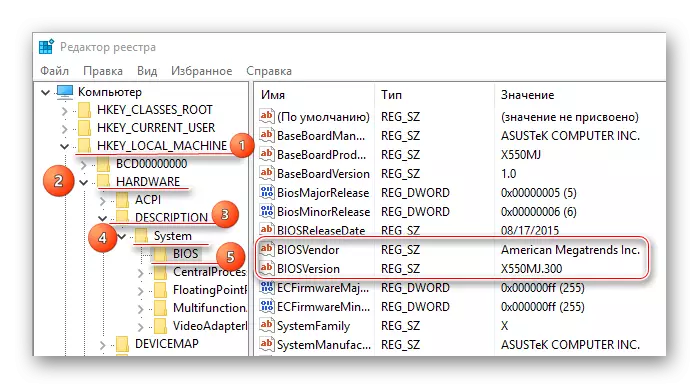
6-خىل ئۇسۇل: BIOS نىڭ ئۆزى ئارقىلىق
بۇ ئەڭ كۆرۈنەرلىك رول, ئەمما ئۇ كومپيۇتېرنىڭ قايتا قايتۇرۇشى ۋە BIOS كۆرۈنمە يۈزىگە كىرگۈزۈشنى تەلەپ قىلىدۇ. كەچۈرگەن PC ئىشلەتكۈچى ئۈچۈن, ئىنگلىزچىدىن بۇيانقى ئەڭ تەس بولغاچقا, ئەڭ يېقىن كۆرۈنمە يۈزىدىن بۇيان, كۆپىنچە نەشرىدە چاشقىنەكنى كونترول قىلىش ئىقتىدارى يوق.
بۇ كۆرسەتمىنى ئىشلىتىڭ:
- ئالدى بىلەن BIOS غا كىرىشىڭىز كېرەك. كومپيۇتېرنى قايتا قوزغىتىپ, OS لوگوسىنىڭ كۆرۈنۈشىنى ساقلاپ تۇرماي تۇرۇپ, بىئولوگىيىلىك چەكلەڭ. بۇنى قىلىش ئۈچۈن, كۇنۇپكىلارنى F2 دىن F12 ياكى ئۆچۈرۈش (كومپيۇتېرىڭىزغا باغلىق).
- ھازىر سىز BIOS نەشە لىنىيىسىنى تېپىشىڭىز, BIOS سانلىق مەلۇماتلىرى ۋە BIOS كىملىكىنى تېپىشىڭىز كېرەك. ئاچقۇچىغا ئاساسەن, بۇ قۇرلار ئازراق ئوخشىمايدىغان ئىسىمنى كىيالايدۇ. ئۇلارنىڭ باش بېتىگە جايلاشقان بولۇشى ناتايىن. BIOS ئىشلەپچىقارغۇچىلار يۇقىرىدا تۇرسا بولىدۇ.
- ئەگەر BIOS سانلىق مەلۇماتلىرى باش بەتكە ئېلىپ بېرىلمىغان بولسا, ئۇنداقتا «سىستېما ئۇچۇرى» تىزىملىك تۈرىگە بارسا, BIOS ھەققىدىكى بارلىق ئۇچۇرلار بولۇشى كېرەك. شۇنداقلا, بۇ تىزىملىك تۈرى سەل نەشرىيات ۋە ئاچقۇچىغا ئاساسەن سەل ئۆزگەرتىلگەن ئىسىم بولۇشى مۇمكىن.
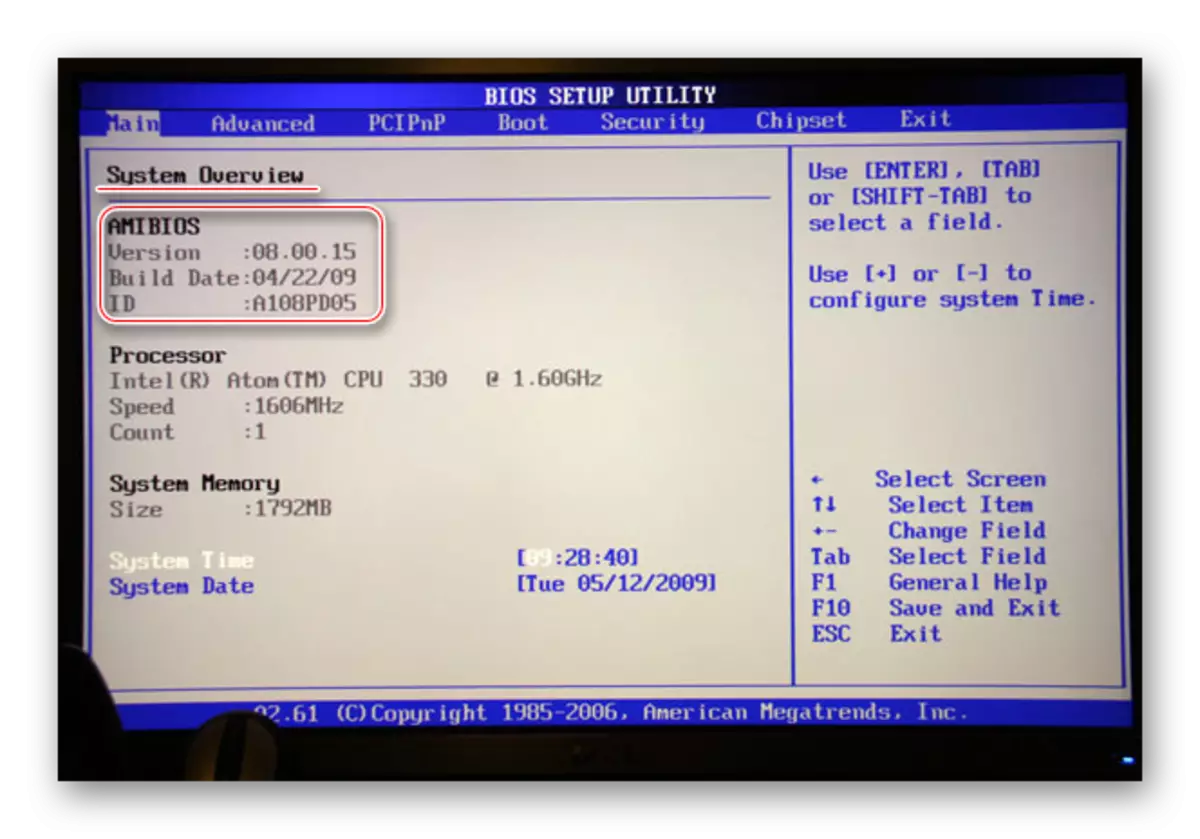
7-خىل ئۇسۇل: PC يۈكلىگەندە
بۇ ئۇسۇل بارلىق تەسۋىرلەنگەن ئەڭ ئاسان. نۇرغۇن كومپيۇتېرلاردا يۈكلەشتە, بىر نەچچە سېكۇنت يۈكلەشكەندە, ئېكران بار بولىدۇ, كومپيۇتېر زاپچاسلىرى توغرىسىدىكى مۇھىم ئۇچۇرلار بار, بىۋىچۇنىڭ مىسالى يازسا بولىدۇ. كومپيۇتېرنى يانچۇققا ئايلاندۇرۇش ئۈچۈن, تۆۋەندىكى نۇقتا «BIOS سانلىق مەلۇماتلىرى» گە دىققەت قىلىڭ, «BIOS سانلىق مەلۇماتلىرى» ۋە «BIOS كىم» »گە دىققەت قىلىڭ.
بۇ ئېكراننى ئەستە تۇتۇشقا ئەگىشىپ بىر ئىككى سېكۇنت ۋاقىتنىڭ ۋاقتى ئۆتكۈزۈپ, BIOS سانلىق مەلۇماتلىرىنى ئەستە تۇتۇشتىن كېيىن بىر چاتاق چىقتى, بەلكى توختاپ قېلىش كۇنۇپكىسىنى باسسىڭىز. بۇ ئۇچۇرلار ئېكرانغا ئېسىلىدۇ. كومپيۇتېرنى داۋاملىق داۋاملاشتۇرۇش ئۈچۈن بۇ كۇنۇپكىنى قايتا بېسىڭ.
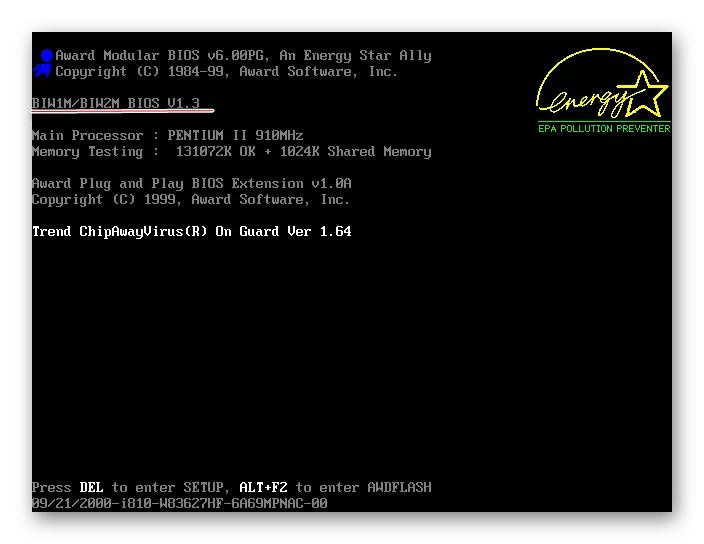
يۈكلگەندە ھېچقانداق سانلىق مەلۇمات كۆرۈنمىسە, بۇ نۇرغۇن زامانىۋى كومپيۇتېر ۋە سىستېما ھەيئىتىنىڭ ئالاھىدىلىكى دەپ بولسىمۇ, ئۇنداقتا F9 كۇنۇپكىسىنى بېسىڭ. ئۇنىڭدىن كېيىن, ئاساسىي ئۇچۇرلار كۆرۈنۈشى كېرەك. ئەستە تۇتۇشقا ئەرزىيدىغىنى F9 نىڭ ئورنىغا بەزى كومپيۇتېرلاردا باشقا ئىقتىدار ئاچقۇچى ئاختۇرۇشىڭىز لازىم.
BIOS نۇسخىسىنى بىلىش ئۈچۈن, ھەتتا كىچىك كومپيۇتېر ئىشلەتكۈچى بولسىمۇ, كۆپىنچە ئۇسۇللار تەسۋىرلەنگەن بولسىمۇ, كۆپىنچە ئۇسۇللار ئالاھىدە بىلىم تەلەپ قىلمايدۇ.
